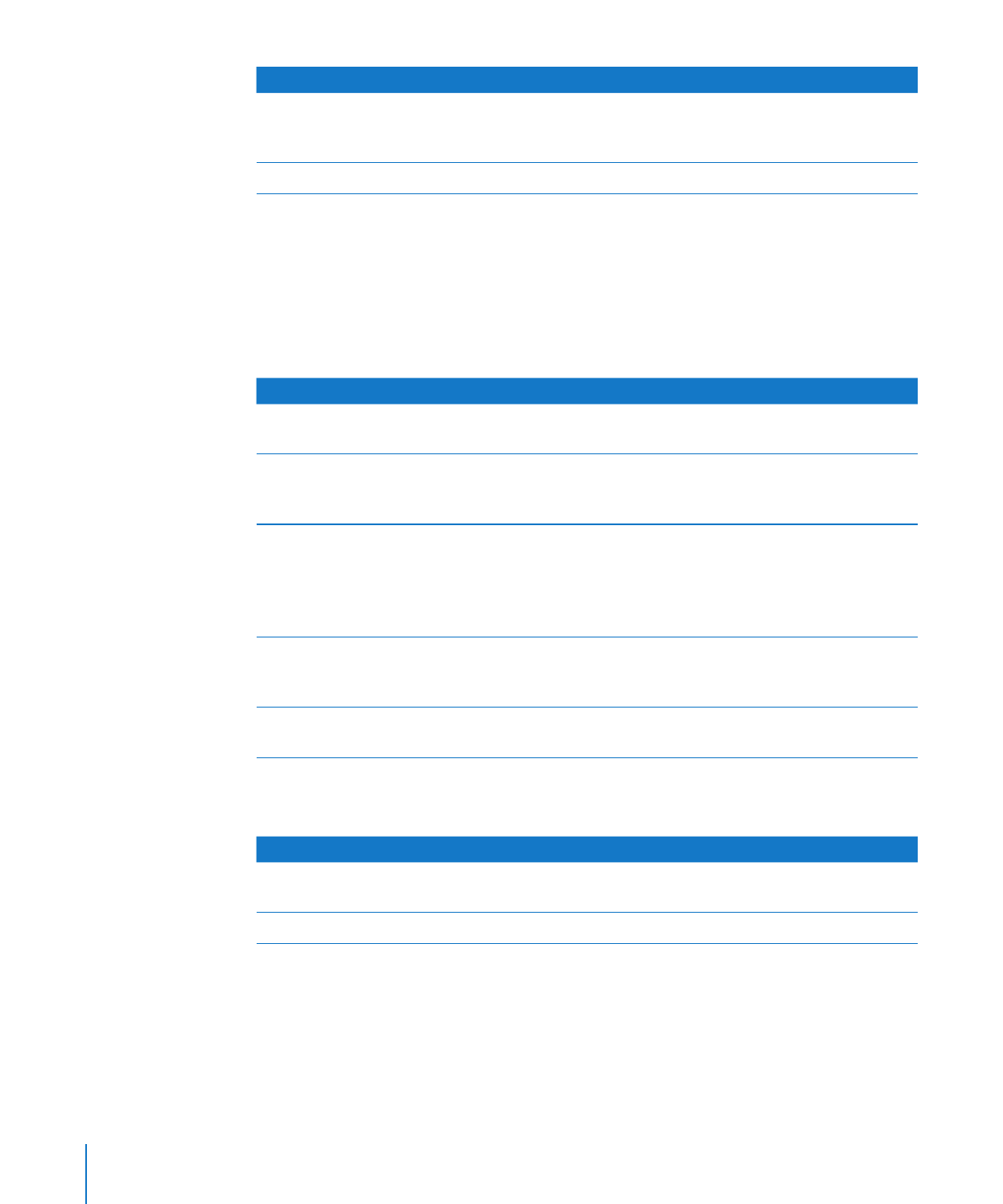
ログを表示する
Server Diagnostics Mac OS X
では、次のタイプのログを表示できます:
ログのタイプ
説明
テスト
Server Diagnostics Mac OS X
の現在のセッションで実
行されたテストからのすべてのメッセージ。
ハードウェア情報
搭載されているすべてのハードウェアのリストと説明。
Server Diagnostics Mac OS X
でログを表示するときに、ログ名の横にある色の付いた丸はそのログ
を読み込めるかどうかを示します。
36
第
4
章
Server Diagnostics
を使用する
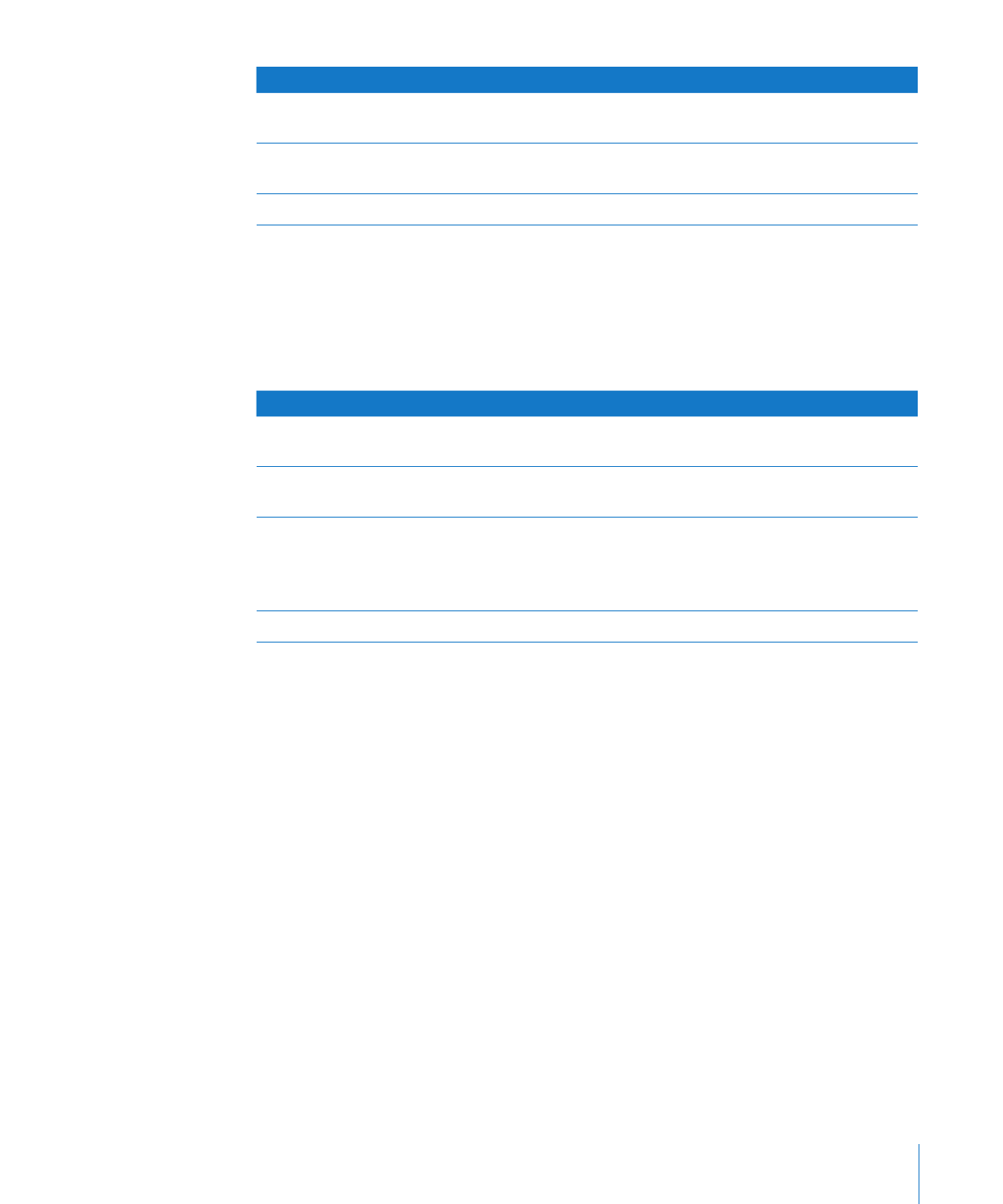
第
4
章
Server Diagnostics
を使用する
37
色
状況
丸なし
現在の
Server Diagnostics
セッション中にログを読み込
んでいないか、ログがまだ作成されていません。
黄
ログが読み込まれませんでした。これは、通常、ログにデー
タが含まれていないときに起こります。
緑
ログが読み込まれました。
ログを表示するには:
1
Server Diagnostics Mac OS X
を開きます。
2
現在テストを実行中の場合は、テストが完了するまで待つか、テストを中止します。
テストの実行中は、テストログだけを表示できます。
3
次の操作を行います:
目的
操作
現在のボリュームまたは選択したボリューム内のログを表
示する
「ログを表示」ポップアップメニューからログを選択します。
ログ内の特定のテキストを検索する
検索フィールドにテキストを入力します。
Return
キーを押
すと、ログ領域で一致するテキストが強調表示されます。
ログを消去する
「ログ」>「<現在の>ログを消去」と選択するか、
「ログ」
>「すべてのログを消去」と選択します。
<現在の>の部分は、現在表示しているログの名前になり
ます。
ログを更新する
「ログ」>「現在のログを更新」と選択します。